| Oracle® Fusion Middleware Oracle Business Process Management Business Process Composerユーザーズ・ガイド 11g リリース1(11.1.1) B61410-01 |
|
 前 |
 次 |
| Oracle® Fusion Middleware Oracle Business Process Management Business Process Composerユーザーズ・ガイド 11g リリース1(11.1.1) B61410-01 |
|
 前 |
 次 |
この章では、Oracle Business Process Composerを利用してプロジェクトを作成および使用する方法について説明します。
この章の内容は次のとおりです。
プロジェクトはOracle BPMアプリケーションのコアになる要素です。プロジェクトは、ビジネス・アプリケーションの作成およびサポートに使用されるリソースのコンテナです。これらのリソースには、ビジネス・プロセスと、データ・オブジェクト、サービス、ビジネス・ルール、ヒューマン・タスク、ロールなどの共有リソースが含まれます。
新規プロジェクトは、Business Process Composerで直接作成するか、プロジェクト・テンプレートに基づくプロジェクトを作成して編集できます。
Oracle BPMプロジェクトは、ビジネス・ユーザーとプロセス・アナリスト間のコラボレーションを推進します。プロジェクトは、Business Process ComposerとOracle BPM Studio間で共有したり、ランタイムにデプロイできます。
開発ライフサイクルにおいてプロジェクトがどのように作成、編集および共有されるかについては、3.2項「アプリケーション開発ライフサイクルの概要」を参照してください。
各プロジェクトには1つ以上のビジネス・プロセスが含まれています。ビジネス・プロセスやアプリケーションで使用される他のリソースが含まれることもあります。このリソースには、アプリケーションを他のアプリケーションおよびシステムに接続できる再利用可能なリソースが含まれます。
|
注意: Oracle BPM Studio では、Oracle BPMプロジェクトのすべての要素を表示、作成および編集できます。Business Process Composerでは一部の要素が表示されない場合があります。詳細は、Oracle BPMモデリングおよび実装ガイドを参照してください。 |
Business Process Composerを使用すると、プロジェクト・リソースを作成および編集できます。これらのリソースには、プロジェクト・ナビゲータからアクセスできます(図4-1を参照)。
Oracle BPM Projectナビゲータを使用して、次のリソースを作成および編集できます。
プロセス
プロセスはビジネス・アプリケーションのコアになる要素です。プロセスは、関連したタスクまたはアクティビティの集まりです。Oracle BPMアプリケーションには1つ以上のプロセスを含めることができます。Business Process Composerを使用すると、BPMNプロセスを作成および編集できます。
プロセスの作成および使用の詳細は、第5章「プロセスおよびプロセス・エディタの使用」を参照してください。
アクティビティ・ガイド
アクティビティ・ガイドはガイド付きビジネス・プロセスの一部です。ガイド付きビジネス・プロセスを使用すると、プロジェクトのマイルストンを定義できます。各プロジェクトには、プロジェクトのマイルストンを定義できる1つのアクティビティ・ガイドが含まれています。Business Process Composerでは、プロジェクト・テンプレートにあらかじめ定義されているマイルストンを使用したり、新しいマイルストンを作成できます。
プロジェクト・マイルストンの作成および使用については、6.12項「ガイド付きビジネス・プロセスを使用したプロジェクトのマイルストンの設定」を参照してください。
Oracle Business Rules
Oracle Business Rulesは、ビジネス・ポリシーを表す文または重要なビジネスの意思決定を表す文です。Business Process Composerでは、Oracle Business Rulesは編集可能なプロジェクト・コンポーネントですが、ビジネス・カタログの一部としても表示されます。
詳細は、第8章「Oracle Business Rulesの使用」を参照してください。
プロジェクト・テンプレートには、ビジネス・カタログで定義されたリソースが含まれる場合があります。これらのリソースは、プロセス開発者がOracle BPM Studioを使用して作成する、再利用可能なサービスです。
Business Process Composerを使用すると、プロセス・アナリストは、BPMプロセス内にこれらの再利用可能なサービスを実装できます。これらのコンポーネントはBusiness Process Composerで作成および編集できませんが、特定のBPMNアーティファクトに割り当てることができます。
再利用可能なプロジェクト・リソースは、コンポーネント・パレットからアクセスできます。
ビジネス・カタログの再利用可能なリソースには次のものがあります。
ヒューマン・タスク
Oracle BPMプロセス内のヒューマン・タスクの使用方法の詳細は、6.3項「プロセスへのユーザー相互作用の追加」を参照してください。
Oracle Business Rules
Oracle Business Rulesは、ビジネス・ポリシーを表す文または重要なビジネスの意思決定を表す文です。ビジネス・ルールは、ビジネス・ルール・タスクを使用してプロセスに統合されます。
Business Process ComposerによるOracle Business Rulesの使用方法の詳細は、第8章「Oracle Business Rulesの使用」を参照してください。BPMNプロセス内のビジネス・ルール・タスクの使用の詳細は、6.5.2項「ビジネス・ルール・タスクの概要」を参照してください。
サービス
サービスは再使用可能なコンポーネントです。サービスを使用すると、ビジネス・プロセスで別のプロセスやOracle Adaptersなどのシステム・リソースと通信できます。
Oracle Metadata Service (MDS)リポジトリは、デプロイされたアプリケーションに関する情報を格納するOracle Fusion Middlewareのコンポーネントです。Oracle BPMは、Oracle BPMランタイムにアプリケーションをデプロイするとき、このリポジトリを使用します。
さらに、Oracle BPMはMDSリポジトリのパーティションを使用して、Oracle BPM StudioとBusiness Process Composerの間でプロジェクトおよびプロジェクト・テンプレートを共有します。
Oracle BPMメタデータ・サービス・リポジトリは、Business Process Composerのインストール時にシステム管理者がインストールおよび構成します。
MDSを使用してOracle BPM StudioとBusiness Process Composerの間でプロジェクトおよびプロジェクト・テンプレートを共有する方法の詳細は、3.2項「アプリケーション開発ライフサイクルの概要」を参照してください。
プロジェクトを開く方法およびMDSに格納されたプロジェクト・テンプレートに基づいてプロジェクトを作成する方法の詳細は、4.6項「プロジェクト・デプロイメントの概要」を参照してください。
Business Process Composerを使用すると、Oracle BPMメタデータ・サービス(MDS)リポジトリ内のプロジェクトを表示できます。プロジェクトを編集する必要がある場合は、変更している間、他のユーザーがそのプロジェクトを編集できないようにロックできます。
Oracle BPMプロジェクトの編集に関して、次の3つのモードを使用できます。
標準: プロジェクトを表示するために開くことができます。
編集: プロジェクトは現在のユーザーによって編集されています。他のユーザーには、プロジェクトは他のユーザーに対してロックされているように見えます。
ロック済: プロジェクトは別のユーザーによって編集されています。
Oracle BPM MDSブラウザを使用すると、Oracle BPMメタデータ・サービス・パーティションに公開されたディレクトリおよびプロジェクトをナビゲートできます。図4-2は、複数のプロジェクト・フォルダおよび公開済のプロジェクトを表示したMDSブラウザを示しています。
プロジェクト・ナビゲータを使用すると、プロジェクトの作成やプロジェクトへのアクセスのみでなく、プロジェクト・リソースの表示や編集もできます。
図4-3は、リソース・ツリーが展開されたプロジェクト・ナビゲータを示しています。
プロジェクト・ナビゲータは3つのメイン・エリアに分かれています(表4-1を参照)。
Business Process Composerには、様々なプロジェクト・メニューが含まれています。メニューから使用できるアイテムは、現在の編集状態によって異なります。
図4-4は、標準モードのプロジェクト・ツールバーの外観を示しています。
表4-2 標準モードのプロジェクト・ツールバーのアイテム
| ツールバーのアイテム | 説明 |
|---|---|
|
共有/プライベート |
プロジェクトが共有であるかプライベートであるかを表示します。このオプションは、編集オプションを選択するまで使用できません。 |
|
読取り専用 |
プロジェクトを編集モードに変更できるドロップダウン・メニュー・アイテムを含みます。「編集」を選択すると、プロジェクトはOracle MDSリポジトリ内でロックされ、変更を開始できます。 プロジェクトのロックは、次のいずれかのことが発生するまで維持されます:
|
|
リポジトリ |
Oracle BPM MDSリポジトリをリフレッシュできるドロップダウン・メニュー・アイテムが含まれています。 |
図4-5は、編集モードのプロジェクト・ツールバーの外観を示しています。
表4-3では、各ツールバーのアイテムについて説明します。
表4-3 編集モードのプロジェクト・ツールバーのアイテム
| ツールバーのアイテム | 説明 |
|---|---|
|
検証 |
プロジェクトを検証します。エラー・ブラウザにエラーが表示されます。 |
|
保存 |
編集したプロジェクト・リソースをすべて保存します。プロジェクトはロック状態のままなので、編集を続行できます。 |
|
共有/プライベート |
共有編集モードとプライベート編集モードを切り替えることができる、ドロップダウン・メニューを表示します。 |
|
編集中 |
次のオプションを含むドロップダウン・メニューを表示します。
|
|
リポジトリ |
次のオプションを含むドロップダウン・メニューを表示します。
|
次の項では、Oracle BPMプロジェクトを作成および使用する方法について説明します。
プロジェクト・ナビゲータを使用して、新規Oracle BPMプロジェクトを作成できます。新規プロジェクトを作成する前に、既存のプロジェクト・テンプレートに基づいて作成するか、プロセス・ブループリントを作成するかを決定する必要があります。
プロセス・ブループリントは、プロジェクト・テンプレートに基づくものではありません。これらのプロジェクトには、プロセス・アナリストが作成した基本的なビジネス・プロセスのみが含まれます。プロジェクト・ブループリントを作成した後、Oracle BPM Studioを使用してプロジェクトの実装を完了し、プロジェクトを公開したり、プロジェクト・テンプレートを作成できます。
新規プロジェクトを作成するには:
Oracle Business Process Composerを起動します。
「プロジェクト」メニューの「新規プロジェクトの作成」を選択します。
作成するプロジェクトのタイプを選択します。プロジェクト・テンプレートに基づいたプロジェクトまたはプロセス・ブループリントを選択できます。
詳細は、4.4項「プロジェクト・テンプレートの使用」を参照してください。
プロジェクト・テンプレートに基づいたプロジェクトを作成する場合は、適切なテンプレートを選択します。
「次へ」をクリックします。
新規プロジェクトの名前を入力します。
必要に応じて、次のオプションを選択します。
共有の有効化: 他のユーザーがOracle BPM MDSでプロジェクトを表示できるようにします。共有を有効にしない場合でも、プロジェクトを手動でBPM MDSに公開できます。
すぐに編集を開始: 作成後にプロジェクトをロックし、プロジェクトの編集を開始できるようにします。プロジェクトをBPM MDSに公開するまで、他のユーザーは編集された内容を表示したり、プロジェクトを編集できません。
「次へ」をクリックします。
プロジェクトを作成するOracle BPMメタデータ・サービス・パーティションの宛先ディレクトリを選択し、「次へ」をクリックします。
このプロジェクトのデプロイメント・オプションを指定します。
承認用ワークフローの使用: プロジェクトをデプロイする前にワークフローの承認を要求します。
ユーザーまたはグループの指定: プロジェクトのデプロイメントを承認する必要があるユーザーまたはグループを決定します。
|
注意: ワークフローの承認を指定できるのは、新規プロジェクトの作成時のみです。プロジェクト作成後はこの設定を変更できません。 |
承認ワークフローの詳細は、4.6.2項「承認ルーティングの概要」を参照してください。
「終了」をクリックします。
新規プロジェクトをテンプレートに基づいて作成した場合、プロジェクトは必要なプロセスおよびビジネス・カタログ要素が含まれた状態で作成されます。テンプレートを使用しないで新規プロジェクトを作成した場合、必要なプロセスを手動で追加する必要があります。
プロセスの作成および編集の詳細は、第5章「プロセスおよびプロセス・エディタの使用」を参照してください。
Business Process Composerを使用すると、Oracle BPMメタデータ・サービス・リポジトリ内に格納されたプロジェクトを開くことができます。
プロジェクト・ブラウザを使用してプロジェクトを開くには:
「プロジェクト」メニューの「プロジェクトを開く」を選択します。
プロジェクト・ナビゲータを使用して、開くプロジェクトのタイプを選択します(図4-6を参照)。
図4-6 Oracle Business Process Composerのプロジェクト・ブラウザ
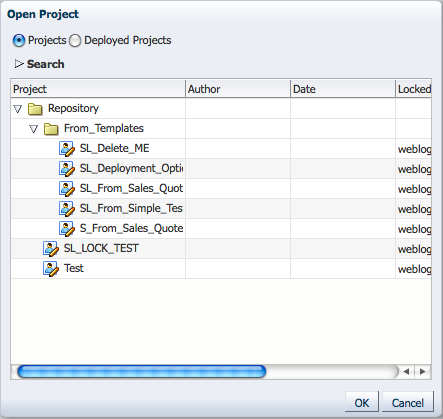
プロジェクト: Oracle BPMメタデータ・サービス・リポジトリに格納されているプロジェクト。
デプロイ済プロジェクト: Oracle BPMランタイムにデプロイ済のプロジェクト。
デプロイ済のプロジェクトを開くと、ユーザーは実行時にOracle Business Rulesを編集できます。このオプションは、SOADesignerセキュリティ・ロールを付与されている場合にのみ使用可能です。詳細は、8.4項「実行時にOracle Business Rulesを編集する方法」を参照してください。
開くプロジェクトを選択し、「OK」をクリックします。
プロジェクトが開いた後、プロジェクト・ツールバーから「読取り専用」ドロップダウン・メニューを選択し、次に、「編集」を選択して編集を開始します。
プロジェクトを編集するときに、変更内容のプライベート・コピーを手動で保存できます。
現在のプロジェクトへの変更を保存するには:
プロセス・エディタ・ツールバーで「保存」をクリックします。
各プロジェクト・コンポーネントの未保存の変更がすべて保存されます。プロジェクトは引き続きロックされており、編集を続行できます。
Business Process Composerを使用して、プロジェクトをOracle BPMメタデータ・サービス(MDS)に公開できます。プロジェクトを公開すると、プロジェクトを他のOracle BPMユーザーと共有できるようになります。
プロジェクトを公開するには
「リポジトリ」から「公開」を選択します。
プロジェクトを公開した後、変更内容がOracle BPM MDSリポジトリに保存され、プロジェクトのロックがリセットされます。プロジェクトの共有が可能な場合、他のBusiness Process ComposerおよびOracle BPM Studioユーザーはプロジェクトを表示および編集できます。
Business Process Composerを、指定した間隔でプロジェクトを自動的に保存するように構成できます。
自動保存を構成するには:
Business Process Composerのツールバーで「プリファレンス」をクリックします。
「自動保存」チェック・ボックスを選択して自動保存機能を有効にします。
「自動保存間隔」フィールドに値を入力します。
「OK」をクリックします。
|
注意: 自動保存はプロジェクト全体に対して設定されます。自動保存を構成すると、編集したすべてのプロジェクト要素が同時に保存されます。 |
プロジェクト要素の編集中に、変更を元に戻し、プロジェクトの最新の公開済バージョンに戻すことができます。
現在のプロジェクトに対して行った変更を破棄するには:
「編集」メニューから「破棄」を選択します。
「OK」をクリックして、現在のプロジェクトに対する変更の破棄を確認します。
|
注意: 破棄した変更は復元できません。 |
Business Process ComposerからエクスポートしたプロジェクトをOracle BPM Studioにインポートできます。作成したプロセス・ブループリントを含むプロジェクトを実装のためにプロセス開発者に送付する必要がある場合は、プロジェクトをエクスポートすると便利です。
プロジェクトをローカル・ファイル・システムにエクスポートすると、Oracle BPM MDSリポジトリを使用せずにプロジェクトを共有できます。
Oracle BPM Studioへのプロジェクトのインポートの詳細は、Oracle BPMモデリングおよび実装ガイドを参照してください。
プロジェクトをエクスポートするには
エクスポートするプロジェクトを開きます。
「ツール」メニューの「プロジェクトのエクスポート」を選択します。
ローカル・ファイル・システム上の場所を選択し、「保存」をクリックします。
エクスポートしたプロジェクトはローカル・ファイル・システムに.EXPファイルとして保存されます。
プロジェクト・テンプレートを使用すると、再利用可能なOracle SOAサービスおよびヒューマン・タスク、ビジネス・ルール、アダプタなどのOracle BPM Suiteサービスを取り込むことができます。これらのサービスは、ビジネス・カタログの一部として格納され、コンポーネント・カタログを使用して表示されます。
Oracle BPM Studioを使用して、通常のプロジェクトをテンプレートに変換し、BPM MDSに公開できます。テンプレートをMDSで使用できるようにすると、そのテンプレートに基づく新規プロジェクトを作成できます。
プロセス・テンプレートの作成の詳細は、Oracle BPMモデリングおよび実装ガイドを参照してください。
プロジェクト・テンプレートは標準のOracle BPMプロジェクトに基づいていますが、多くの場合、必要なサービスがすべて実装されているわけではありません。プロジェクト・テンプレートに基づいて新規プロジェクトを作成した後、ビジネス・アナリストはビジネス・カタログから必要なサービスを実装できます。
各アクティビティに必要な特定のサービスは、プロジェクト・テンプレートのエディタ・ポリシーによって定義されます。プロセス・アナリストが必要なサービスを取り込んだ後、プロジェクトをOracle BPMランタイムにデプロイできるようになります。
プロジェクト・テンプレートを使用して、プロセスおよびプロセス内のフロー・オブジェクトの編集ポリシーを定義することもできます。編集ポリシーにより、プロジェクト・テンプレートに基づく新規プロジェクトの作成時に、プロセスのどの部分を変更または編集できるかが決定します。編集ポリシーはプロセス全体に対して定義されます。ただし、個々のフロー・オブジェクトに対する編集ポリシーを定義することもできます。
プロセス・テンプレートでの編集ポリシーの定義の詳細は、Oracle BPMモデリングおよび実装ガイドを参照してください。
編集ポリシーを使用すると、テンプレートからのプロジェクト作成時にプロセスのどの要素を変更でき、どの要素を変更できないかを、プロジェクト・テンプレートの作成者が定義できます。
|
注意: Business Process Composerを使用してプロセスおよび要素の編集ポリシー設定を変更することはできません。 |
プロジェクト・テンプレートでは、各プロセスに編集ポリシーが含まれており、そのポリシーによって、Business Process Composerを使用してプロセスに加えることができる変更が決定されます。
表4-4では、プロセス・レベルの編集ポリシーについて説明します。
プロセス内には、プロセス内のフロー・オブジェクトに適用される編集ポリシーもあります。コンポーネント・レベルの編集ポリシーは、プロセス内のタスクおよびアクティビティに対して構成できます。
表4-5では、コンポーネント・レベルの編集ポリシーに対して構成できる編集ポリシーの値について説明します。
プロジェクト・テンプレートでは、プロジェクト内で使用されるデータ・オブジェクトを定義します。使用されるデータ・オブジェクトには、Oracle BPMのデフォルト・タイプや、プロセス・テンプレート開発者がOracle BPM Studioで作成した複合データ・オブジェクトがあります。
Business Process Composerでプロセス・テンプレートを編集する場合、必要に応じて新規データ・オブジェクトを追加および作成できます。ただし、新規データ・オブジェクトは必ず、プロジェクト・テンプレートに以前に定義されたタイプに基づいて作成する必要があります。複合データ・オブジェクトの新規のタイプは作成できません。
プロジェクト・テンプレートで定義されたデータ・アソシエーションおよび式のすべてのデータ・オブジェクトを使用できます。詳細は、7項「データ・オブジェクトおよび式の使用」を参照してください。
プロジェクト検証を使用すると、プロジェクト内のエラーをチェックできます。プロジェクトを検証すると、エラー・パネルにエラーが表示されます。
Business Process Composerを使用して、Oracle BPMランタイムにプロジェクトをデプロイできます。デプロイメントは、Business Process Composerアプリケーションがインストールされている同じ環境内でのみ可能です。
デプロイメント・オプションは、プロジェクト・テンプレートに基づいて作成されたプロジェクトに対してのみ使用できます。これらのプロジェクトには、必要な実装が備えられています。プロセス・アナリストがプロジェクト・テンプレートに定義された編集ポリシーで必要とされる変更を加え、プロジェクトを検証した後、プロジェクトはデプロイできる状態になります。
Business Process Composerではデプロイ担当者セキュリティ・ロールを使用して、プロセス・アナリストおよび開発者にOracle BPMランタイムへプロジェクトを直接デプロイすることを許可します。ユーザーがデプロイ担当者セキュリティ・ロールを割り当てられると、「ツール」メニューから「プロジェクトのデプロイ」オプションを使用できるようになります。
このセキュリティ・ロールは、Business Process Composer管理ツールを使用してユーザーまたはグループに割り当てることができます。詳細は、9.1項「Business Process Composerを使用したセキュリティ・ロールの管理」を参照してください。
また、Business Process Composerでデプロイ担当者セキュリティ・ロールを割り当てたユーザーには、次のいずれかのSOAインフラストラクチャ・アプリケーション・ロールも付与する必要があります。
SOAAdmin
SOAOperator
ビジネス管理者は、Oracle Enterprise Managerを使用してこれらのアプリケーション・ロールを割り当てることができます。詳細は、Oracle Fusion Middleware Oracle SOA SuiteおよびOracle BPM Suiteのための管理者ガイドを参照してください。
承認ルーティングでは、Business Process Composerを使用してOracle BPMプロジェクトをランタイムに公開する前に実行する必要がある承認プロセスを定義します。必要な承認ルーティングは、Business Process Composerを使用して新規プロジェクトを作成するときに定義できます。
|
注意: 承認ルーティングは新規プロジェクトを作成するときに定義します。プロジェクトの作成後、承認ルーティングのタイプを変更することはできません。 |
表4-6では、Oracle BPMで使用可能な承認ルーティングの様々なタイプについて説明します。
Business Process Composerを使用すると、プロジェクトをOracle BPMランタイムにデプロイできます。プロジェクトをデプロイする場合は、次の項で説明する2通りの方法があります。
デプロイ担当者のロールを割り当てられたユーザーは、プロジェクトをOracle BPMランタイムに直接デプロイできます。デプロイ担当者のロールは、他のBPMユーザーからの承認を必要としません。次の手順では、承認ワークフローが有効になっていない場合にプロジェクトをデプロイする方法について説明します。
プロジェクトをランタイムにデプロイするには:
「ツール」メニューから「プロジェクトのデプロイ」を選択します。
Business Process Composerでプロジェクトが検証されます。プロジェクトにエラーがない場合、デプロイメント・プロセスが続行されます。
図4-7に示すように、「プロジェクトのデプロイ」ダイアログに必要な情報を入力します。
「プロジェクトのデプロイ」ダイアログのプロパティの説明を次の表に示します。
表4-7 「プロジェクトのデプロイ」ダイアログのプロパティ
|
新規リビジョンID |
デプロイしたアプリケーションのリビジョンIDを指定します。 |
|
デプロイ担当ユーザー名 |
Oracle BPMプロジェクトをランタイムにデプロイするために使用します。ここに指定したユーザー名はSOAインフラストラクチャで定義されます。このユーザー名は、Business Process Composerアプリケーションへのアクセスに使用されるユーザー名とは関係ありません。詳細は、4.6.1項「デプロイ担当者セキュリティ・ロールの概要」を参照してください。 |
|
パスワード |
前述のデプロイ担当ユーザー名に対応するパスワードを指定します。 |
「デプロイ」をクリックします。
プロジェクトはOracle BPMランタイムにデプロイされます。プロジェクトは、プロジェクト・ブラウザのデプロイ済プロジェクトのリストから使用できます。
新規プロジェクトを作成するとき、Business Process Composerを使用して承認ワークフローを指定できます。このワークフローでは、プロジェクトがOracle BPMランタイムにデプロイされる前にプロジェクトを承認する必要があるユーザーを定義します。
承認ワークフローを使用してプロジェクトをデプロイするには:
「ツール」メニューから「プロジェクトのデプロイ」を選択します。
Business Process Composerでプロジェクトが検証されます。プロジェクトにエラーがない場合、デプロイメント・プロセスが続行されます。
Business Process Composerを使用して、デプロイ済のOracle BPMプロジェクトを開くことができます。デプロイ済のプロジェクトを開くと、プロジェクトに含まれているOracle Business Rulesを編集し、Oracle BPMランタイムに変更を再度デプロイできます。
実行時にOracle Business Rulesを編集する方法の詳細は、8.4項「実行時にOracle Business Rulesを編集する方法」を参照してください。
Business Process ComposerからプロジェクトをSARファイルとしてエクスポートできます。システム管理者はこのファイルを使用して、Oracle Enterprise Manager管理コンソールからプロジェクトをデプロイできます。
プロジェクトをSARファイルとしてエクスポートするには:
「ツール」メニューからSARファイルとしてエクスポートを選択します。
リビジョンIDを入力し、「OK」をクリックします。
Business Process Composerでプロジェクトが検証されます。プロジェクトにエラーが含まれている場合は、プロジェクトの「検証」タブに表示されます。
プロジェクトの検証および検証エラーの修正の詳細は、4.7.3項「プロジェクトをSARファイルとしてエクスポートする方法」を参照してください。
プロジェクトにエラーが含まれていない場合は、「OK」をクリックしてSARファイルをローカル・ファイル・システムに保存します。